
İçindekiler:
- Yazar John Day [email protected].
- Public 2024-01-30 13:19.
- Son düzenleme 2025-01-23 15:13.



Geçen hafta HackAday.io'da dolaşırken bu projeyi "Hexabitz" buldum, o kadar umut verici görünüyordu ki projenin sloganı şuydu: "Donanım prototiplemesi bu kadar zor olmak zorunda değil". Temelde proje Hexagon veya Pentagon şeklinde modüllerden oluşuyor, hemen hemen her modül bir Cortex-M0 MCU ve benzersiz bir bellenime sahip. Yaklaşık 40 Modül saydım, ancak mağazada sadece 21 tane mevcut, sanırım bunun nedeni projenin oldukça yeni olması. Her modül diğer modüllere eklenebilir ve birlikte çalışabilir.
Logo ve 50mil-Grid Surface-mount Proto Board gibi basit olanlardan RGB gibi daha karmaşık olanlardan USB-B-to-UART Converter ve Bluetooth modülleri gibi çok karmaşık olan modüllere kadar her türlü modülü bulabilirsiniz. Bu projeyi çok beğendim ve “Hexabitz Giriş Kiti”, Kablolu Kelvin Kelepçe, USB-UART Prototip Kablo ve T-shirt sipariş ettim (Çünkü neden olmasın:P). Bu talimatta, RGB LED ve bir CLI kullanarak “Yanıp sönen LED”in nasıl yapılacağı hakkında konuşacağım ve ardından Hexabitz kullanarak basit bir proje yapmak için Processing IDE (harika bir açık kaynak IDE olan) kullandım.
Adım 1: Neye ihtiyacınız olacak:
Neye ihtiyacınız olacak:
Donanım
Bir RGB LED (H01R00): burada bulabilirsiniz
İki Kablolu Kelvin Kelepçesi: buradan:
Buradan USB-UART Prototip Kablosu
Yazılım:
Herhangi bir CLI işe yarar, Realterm'i buradan indirmeyi seçerim
IDE işleniyor
Adım 2: Kablolama


Her şeyden önce, H01R00'ün iki tarafı olduğuna dikkat edin: Biri RGB LED'li (web sitesi buna TOP diyor) ve MCU'lu olan (yine web sitesi buna alt diyor) Kelvin Clamp kullanarak USB-UART kablosunu herhangi birine bağlayın. modül dizisi bağlantı noktalarının (yani P1 ila P6 iletişim bağlantı noktaları). Üst ped MCU TXD ve alt ped MCU RXD'dir. Bu nedenle, üst pedi RXD kablosuna (FTDI kablosunda sarı) ve alt pedi TXD kablosuna (turuncu) bağlamanız gerekir.
İkinci olarak, USB-UART kablosundaki kırmızı kabloyu 3.3V'a ve siyah kabloyu GND'ye bağlayan başka bir Kelvin Clamp kullanarak modüle güç sağlamanız gerekir.
Adım 3: FTDI'yi USB Bağlantı Noktasını Kullanarak Bilgisayarınıza Bağlayın

PC'niz FTDI'yi tanımıyorsa sürücüyü yüklemeniz gerekir, buradan alabilirsiniz.
Bundan sonra modül üzerindeki bir LED yanıp sönerek modülün çalışmaya hazır olduğunu gösterir, eğer yanıp sönmezse bir sorun vardır.
4. Adım: Realterm'i açın


(veya başka herhangi bir CLI) ve aşağıdaki değişiklikleri yapın:
· Ekrana dokunun: Farklı Görüntüle'yi ASCII yerine ANSI olarak ayarlayın.
· Port musluğunda: Baud'u 921600'e ve portu FTDI portuna ayarlayın (Aygıt yöneticisinden hangi portu öğrenebilir veya adında \VCP olanını seçebilirsiniz)
Adım 5: Enter'a basın

Enter tuşuna basabilir veya gönder musluğunu kullanarak \r gönderebilirsiniz, bu şekilde gösterildiği gibi yanıt alırsınız:
Artık oynamaya başlayabilirsiniz: “renk kırmızı 50” yazın (çekişmeden).
Ardından “yeşil renk 50” yazın
6. Adım:

Bundan sonra başka bir proje yapmamız gerekiyor
İşleme'yi kullanarak aşağıdaki dosyayı açın:
Yedinci satırda, portName adlı bir dize bulabilirsiniz, değerini PC'nizin FTDI'ye atadığı bağlantı noktasına değiştirin, modülü açın ve ardından çalıştır düğmesine basın.
GUI bence kendini açıklıyor;)
Önerilen:
Arduino ile Servo Motoru Kontrol Etmenin Süper Kolay Yolu: 8 Adım

Arduino ile Servo Motoru Kontrol Etmenin Süper Kolay Yolu: Bu derste, sadece birkaç bileşen kullanarak servo motor derece konumunu kontrol etmek için Servo Motor ve Arduino UNO ve Visuino kullanacağız, böylece bu projeyi Süper Basit hale getireceğiz. Bir tanıtım videosunu izleyin
Yüksek Gerilim Elektriği Elde Etmenin Ucuz Yolu: 5 Adım
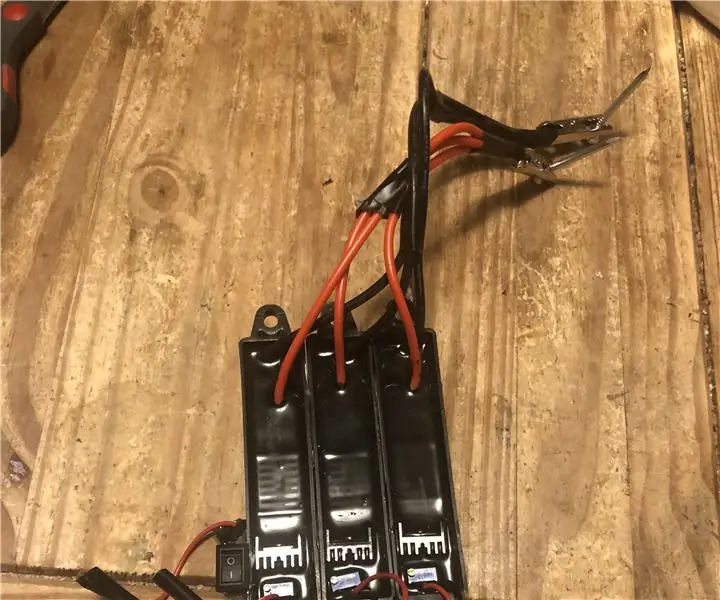
Yüksek Voltajlı Elektrik Elde Etmenin Ucuz Yolu: Yüksek voltajı ucuza elde etmek zor olabilir. Bu eğitim size 30 dolardan daha az bir maliyetle yaklaşık 75.000 volt elektrik üretmeyi gösterecek
Makey Makey Click ile Çizilmeyi Kontrol Etmenin 3 Yolu: 4 Adım

Makey Makey Click ile Çizilmeyi Kontrol Etmenin 3 Yolu: Bu kılavuzda, "tıklama" programlamanın ÜÇ yolunu öğreneceksiniz. Scratch ile giriş yapın. Ayrıca Makey Makey'inizin arkasındaki tıklamaya nasıl erişeceğinizi göstereceğiz. Bu proje için ihtiyacınız olan tek malzeme: Makey Makey ClassicJumper Wire
Arduino ile RC Arabayı Kontrol Etmenin Yeni Yolu: 7 Adım (Resimlerle)

Arduino Kontrollü Bir Arabayı Kontrol Etmenin Yeni Bir Yolu: Arduino kontrollü arabalarla bazı çalışmalar yaptım, ancak üzerinde çalıştıklarım her zaman yavaş ve metodik olmuştur. Arduino öğrenirken bu harika, ama ben biraz daha eğlenceli bir şey istedim. RC arabaya girin. RC arabaları tam anlamıyla bir
Windows XP veya Vista'da Yönetici Ayrıcalıklarını Elde Etmenin Kusursuz 3 Yolu: 3 Adım

Windows XP veya Vista'da Yönetici Ayrıcalıklarını Elde Etmenin Kusursuz Yolları: Bu talimat size bir bilgisayardaki herhangi bir hesap için herhangi bir parola bulmanın 3 yolunu gösterecektir. Bu 3 program Cain and Abel, OphCrack ve OphCrack Live Cd'dir
